
Brian Curtis
0
2753
316
Touch Bar bio je kontroverzan dodatak MacBook Pro-u i njegova je značajka koju mnogi Mac korisnici ignoriraju. Mnogi ljudi imaju tendenciju da zaborave da je uopće tamo - dok ne proklinju nestali ključ.
Ali ne mora biti ovako. Možete transformirati dodirnu traku s zaboravljene trake gore na tipkovnicu u koristan alat koji koristite svakodnevno. Potrebno je samo nekoliko podešavanja.
1. Korisne funkcije dodirne trake izvan okvira
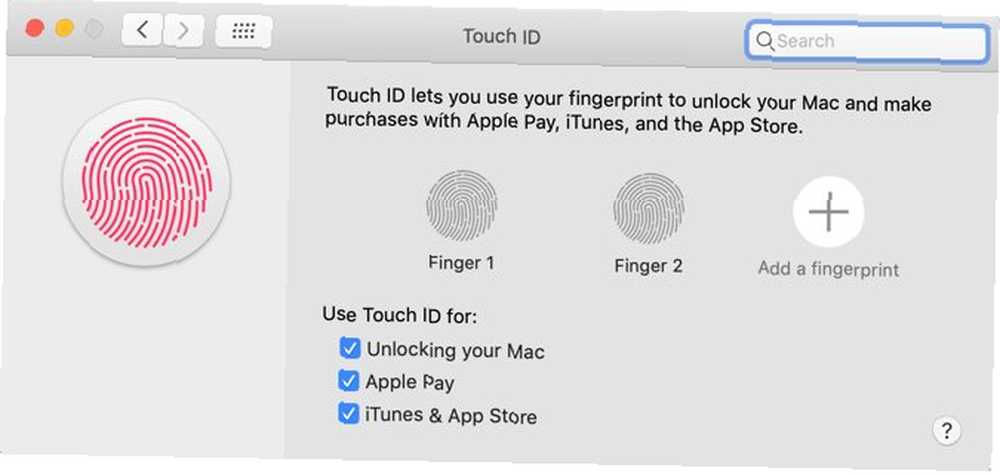
Jedna značajka koju mnogi Mac korisnici uživaju u dodirnoj traci je Touch ID. Pritisak prsta prema senzoru u gornjem desnom kutu tipkovnice puno je jednostavniji od unosa lozinke. To je osobito istinito ako koristite jaku lozinku.
Postoje i neke aplikacije koje dobro koriste dodirnu traku. Neki su primjeri Adobe Photoshop CC, Microsoft Excel, Pixelmator i Evernote. Google Chrome također radi s dodirnom trakom, ali ove su aplikacije tek početak. Sastavili smo popis aplikacija koje dodirnu traku čine dobrom za upotrebu 10 aplikacija koje MacBook Pro dodirnu traku čine dobrom za upotrebu 10 aplikacija koje MacBook Pro dodirnu traku dovode u dobru upotrebu Kada se prvi MacBook Pro modeli prvi put predstave, većina prvih aplikacija koja je nudila podršku za Touch Bar bila je Appleova vlastita. Srećom, mnoge aplikacije drugih proizvođača također podržavaju ovu značajku. ako tražite neke preporuke.
Ne zaboravite povremeno pogledati na dodirnu traku, posebno u aplikacijama koje često koristite. Moguće je da postoje korisni prečaci koje ste cijelo vrijeme ignorirali.
2. Prilagodite postavke dodirne trake
Ako često ne podešavate postavke vašeg Mac računala, otkrivanje načina prilagodbe postavki Touch Bar-a može biti poprilično teško. Ne postoji poseban odjeljak o traci dodira u Postavkama sustava. Umjesto toga, morat ćete se otvoriti Postavke sustava, a zatim idite na tastatura odjeljak.
Opće postavke
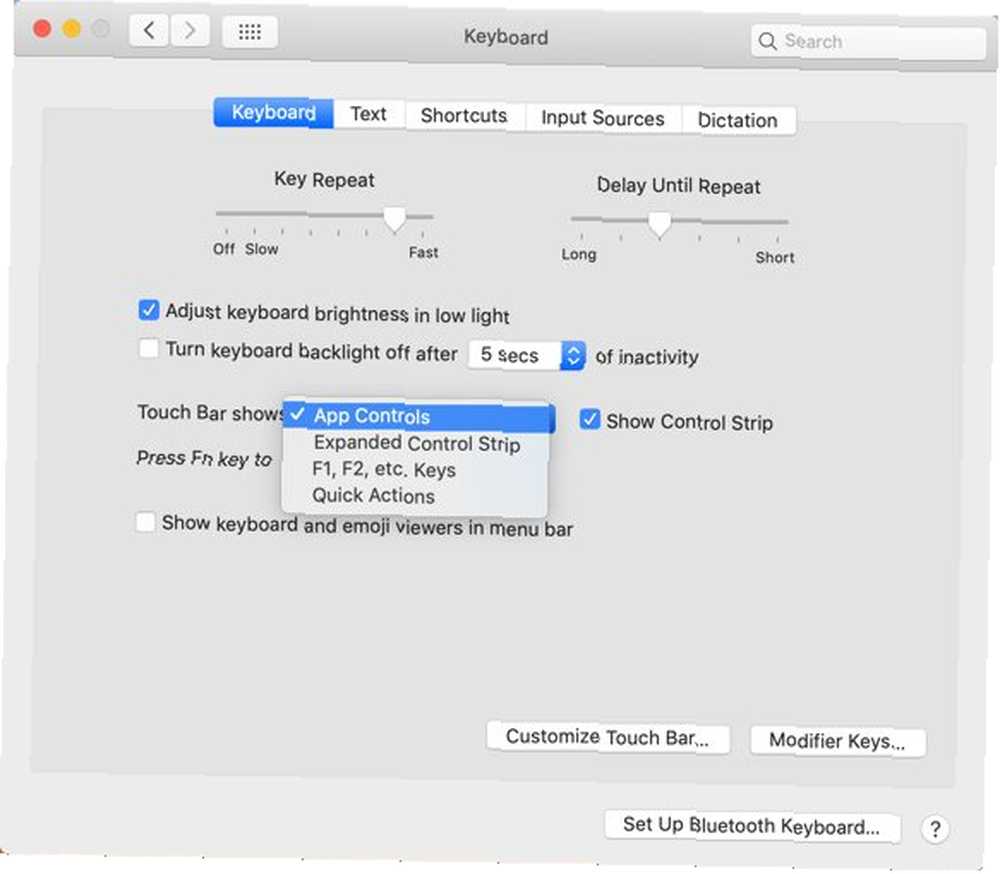
Jednom kada ste ovdje, imate nekoliko mogućnosti. Najjednostavniji je padajući izbornik označen tekstom Prikazuje traka dodira što vam omogućuje prilagođavanje onoga što vidite prema zadanim postavkama. Možete birati Kontrole aplikacija, što je zadana vrijednost, kao i nekoliko drugih opcija.
- Proširena upravljačka traka prikazuje potpuni skup kontrola, a ne ograničene kontrole koje obično vidite na dodirnoj traci. Omogućuje vam pristup kontroli svjetline zaslona i tipkovnice, kontroli reprodukcije i glasnoće za medijske uređaje te namjenskim tipkama za kontrolu misije i pokretanje.
- F1, F2 itd. Tipke prikazuje vam funkcijske tipke koje inače trebate pritisnuti Fn gumb za vidjeti. Ako je odabrana ova opcija, držite Fn tipka pokazuje Prošireni upravljački trak.
- Napokon Brze akcije omogućuje vam da radne tijekove Automatora izravno postavite na svoju dodirnu traku. Ako ste strastveni korisnik automata, ovo je dobro.
Prilagodba trake dodira
Na dnu polja tastatura okno s preferencijama, vidjet ćete drugu oznaku Prilagodite dodirnu traku. Ovo povlači zaslonsko okno s ikonama koje možete povući dolje na dodirnu traku. Ovdje možete prilagoditi i upravljačku i proširenu upravljačku traku.
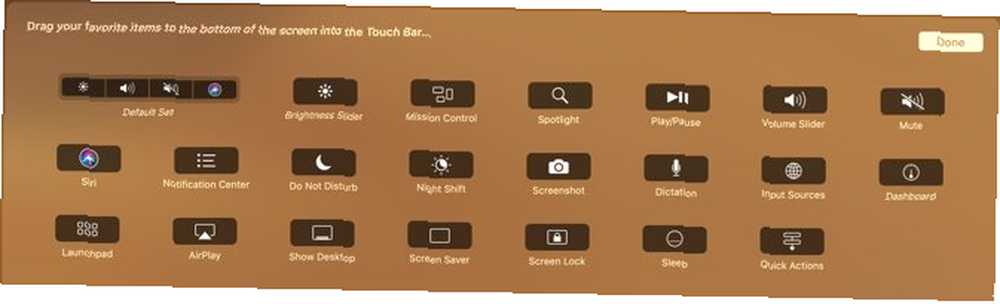
Ovdje ne možete puno prilagoditi standardni upravljački trak, ali možete proširiti upravljačku traku prema sadržaju vašeg srca. Zamijenite opcije koje ne koristite onima koje radite i odjednom dodirna traka postaje mnogo korisnija.
Postavke po aplikaciji
Neke aplikacije omogućuju vam da prilagodite način na koji koristite dodirnu traku. Možete provjeriti je li to dostupno aplikaciji otvaranjem Pogled izbornika, a zatim tražite Prilagodite dodirnu traku opcija. Ako je dostupna, tu ćete mogućnost obično pronaći na vrhu izbornika.
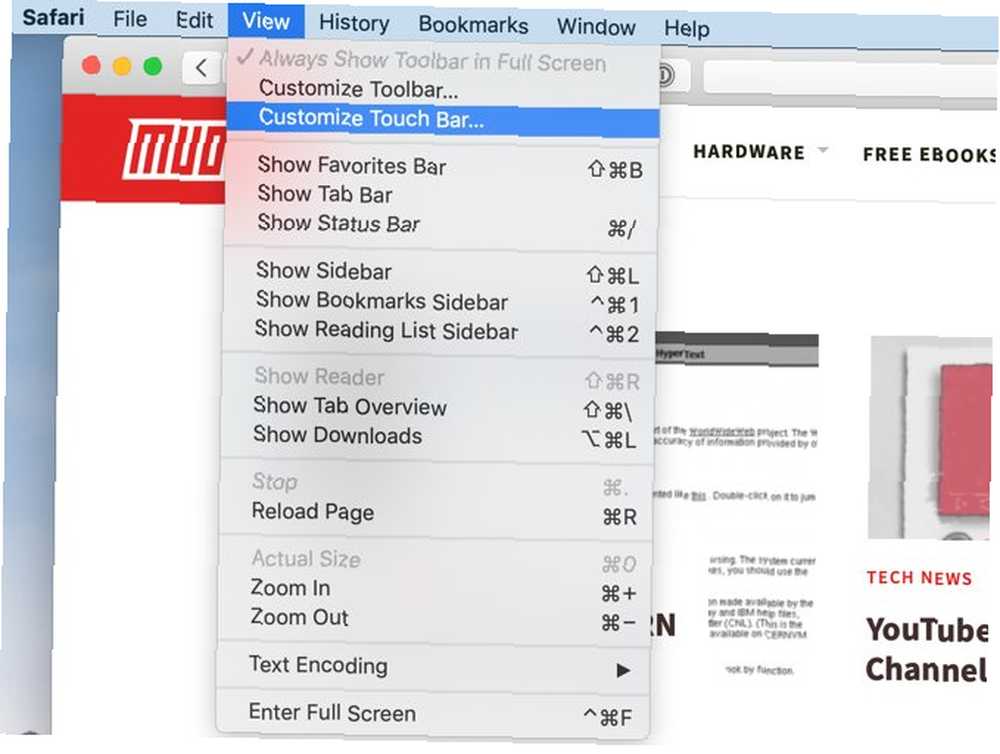
Odabirom ove opcije prikazuje se zaslon sličan onome Prilagodite dodirnu traku opcija u tastatura okno postavki. Razlika je u tome što ovdje prilagođavate opcije prilagođene aplikacijama. Ako želite da kontrolirate određenu radnju putem Touch Bar-a, ovo vam može pomoći da dobijete ono što tražite.
3. Neka virtualni ključevi budu stvarni
Dolaskom Touch Bar-a, MacBook Pro tipkovnica izgubila je fizičku tipku Escape. Ako ste korisnik računala s teškim tipkovnicama, možda će vam nedostatak taktilnih povratnih informacija biti problem. Srećom, postoje načini kako to možete popraviti.
Jedna od najjednostavnijih opcija je upotreba aplikacije Haptic Touch Bar. Ovo je jednostavna aplikacija koja vibrira MacBook-ovu trackpad kad god pritisnete gumb na dodirnoj traci. Možete točno kontrolirati koliko ovo vibrira, kao i želite li reproducirati zvuk ili ne.
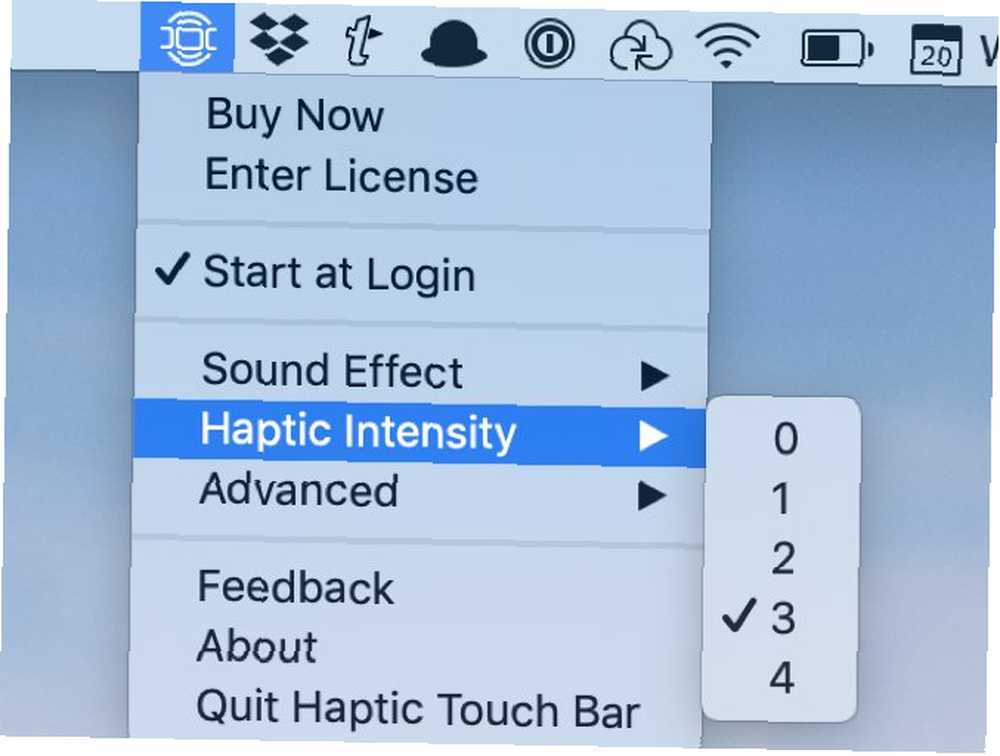
S obzirom na to da je trackpad vibrira, učinak se ne čini baš tako realnim. Ipak, dovoljno je dati taktilnu naznaku da ste pritisnuli gumb.
Haptic Touch Bar dostupan je za 5 dolara, a prije kupnje možete provjeriti besplatnu probnu inačicu.
4. Prilagodite traku dodira s BetterTouchTool
Ako želite dodati puno više funkcionalnosti svojoj Touch Bar-u, ne tražite dalje od BetterTouchTool. Ovo je aplikacija koja nudi puno funkcionalnosti osim što Touch Bar bude korisniji. Također možete preslikati akcije na svoj trackpad, pa čak i na tipkovnicu.
Nakon što preuzmete BetterTouchTool, njegova upotreba sa Touch Barom prilično je jednostavna. Pokrenite aplikaciju, a zatim otvorite Postavke. Odaberi dodirnoj traci s trake izbornika pri vrhu aplikacije.
Na dnu ovog prozora vidjet ćete gumbe s oznakom + Gumb TouchBar, + Widget / Gesta, i + Button Group. Prva je najlakša opcija.
Jedan primjer upotrebe je stvaranje gumba za često korištene aplikacije. Klik + Gumb TouchBar, zatim upišite naziv aplikacije u dijaloškom okviru koji će se pojaviti na dnu prozora. Ovdje možete koristiti i emojije.
Nakon što ste postavili ime, kliknite Unaprijed definirano djelovanje, zatim Kontroliranje ostalih aplikacija. U ovom izborniku kliknite Pokrenite aplikaciju / otvorite datoteku / pokrenite Apple Script. Na izborniku koji se pojavi otvorite aplikaciju koju želite pokrenuti.
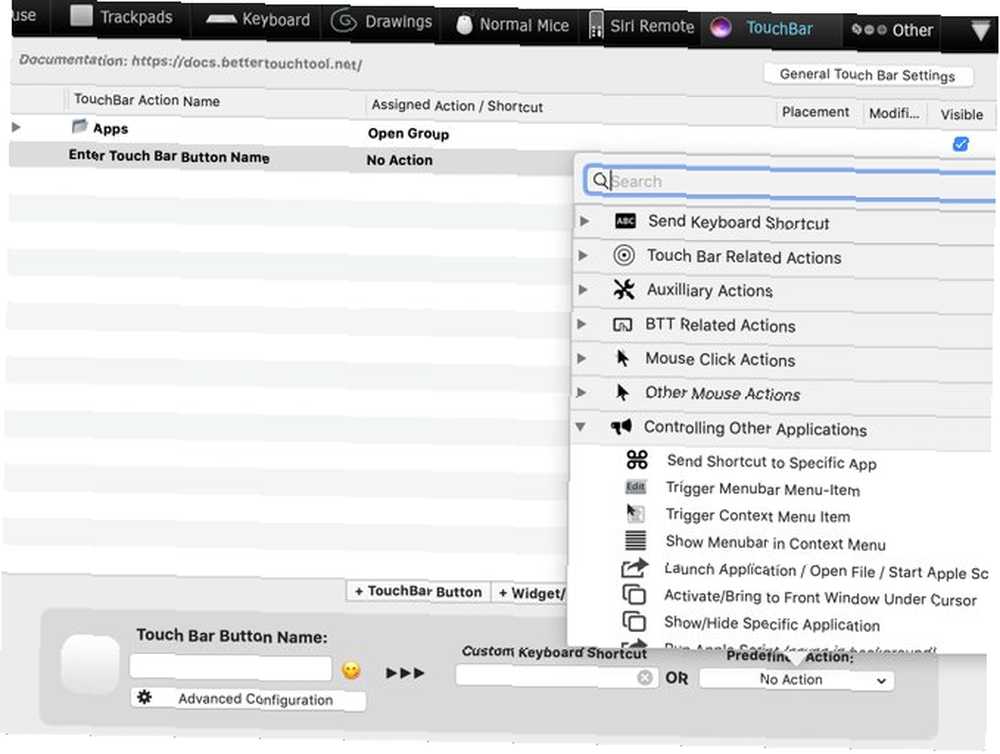
Ovo je tek početak onoga što možete učiniti s BetterTouchTool; možete dodirnuti većinu njegovih funkcionalnosti na dodirnoj traci. Aplikacija vam omogućuje stvaranje grupa određenih aplikacija i radnji, omogućujući vam stvaranje čitavih izbornika i podizbornika na dodirnoj traci. BetterTouchTool čak može dodati haptičke povratne informacije u Touch Bar, kao što to čini i Haptic Touch Bar.
Ako želite naučiti više, detaljno smo opisali načine na koje je BetterTouchTool vrhunska aplikacija za produktivnost Mac-a 4 načina BetterTouchTool je Ultimate Mac produktivnost aplikacija 4 načina BetterTouchTool je najbolja aplikacija za produktivnost Mac Ako želite uštedjeti vrijeme na Mac-u, trebate koristiti BetterTouchTool. Evo nekoliko nevjerojatnih načina za to i kako započeti. .
Zašto se zaustaviti na prilagođavanju dodirne trake?
Sada kada ste prilagodili dodirnu traku, imate li potrebu još više prilagoditi ponašanje svog Maca? Ako je vaš odgovor potvrdan, pogledajte naš vodič za prilagođavanje tipkovnice vašeg Mac-a 6 Aplikacije za prilagodbu ponašanja na tipkovnici vašeg Mac-a 6 Aplikacije za prilagodbu ponašanja tipkovnice vašeg Mac-a Ove Mac-ove aplikacije za tipkovnicu povećat će vašu produktivnost na novu razinu. Evo nekoliko sjajnih aplikacija za tipkovnicu za brže tipkanje, navigaciju i još mnogo toga. da još više prilagodite način na koji upotrebljavate svoje računalo.











